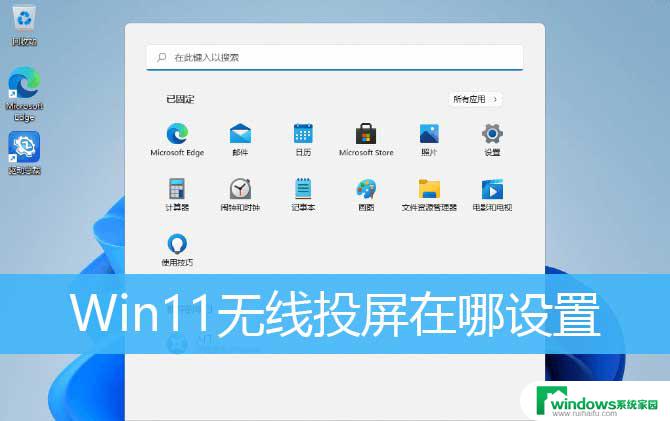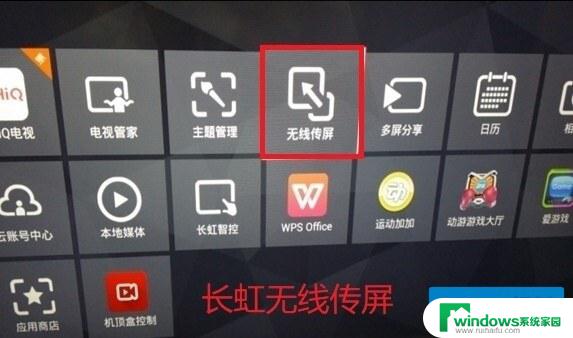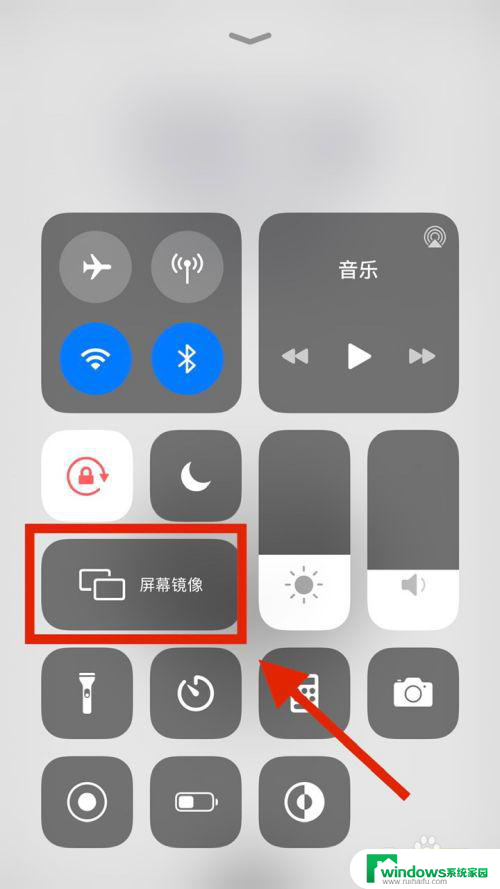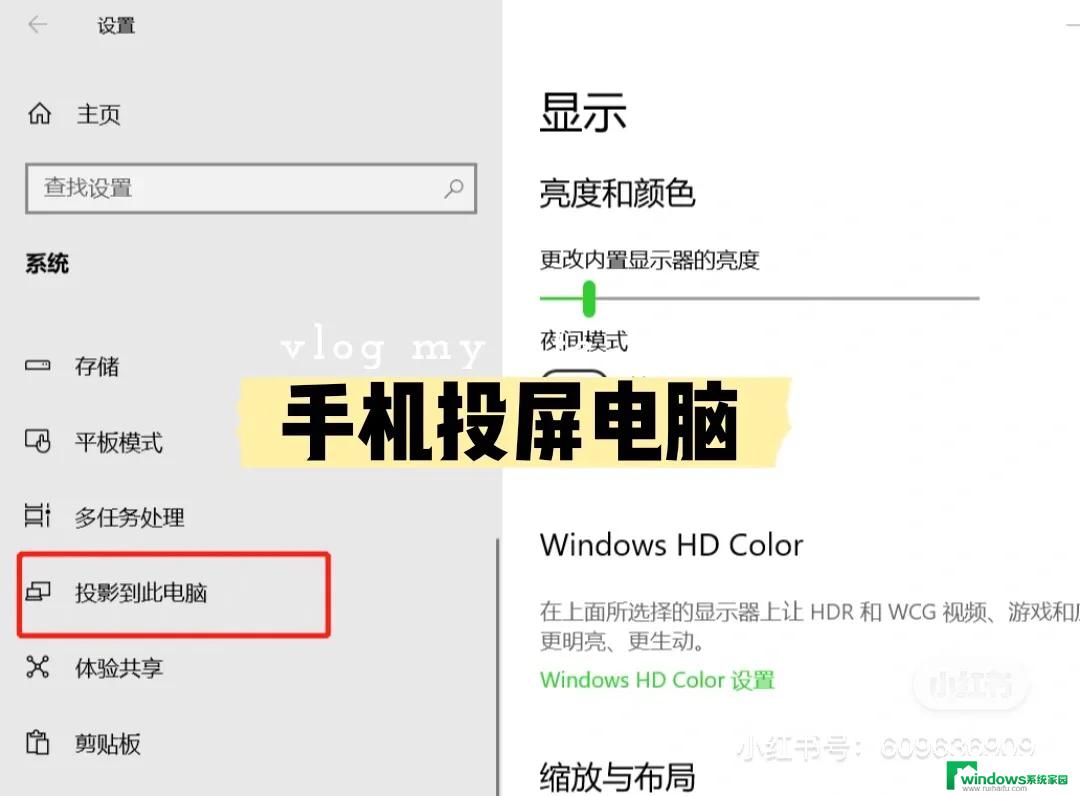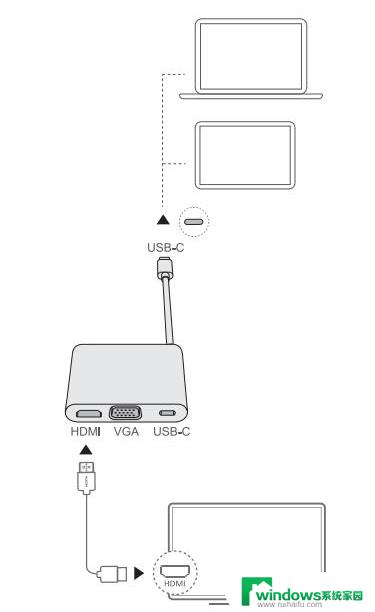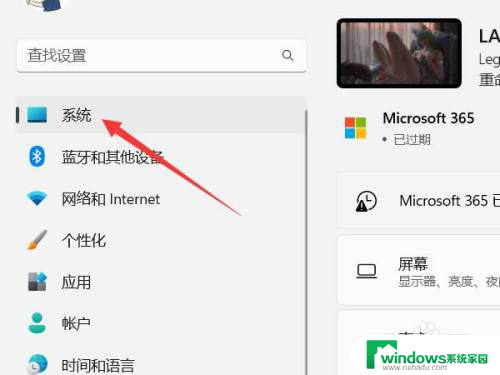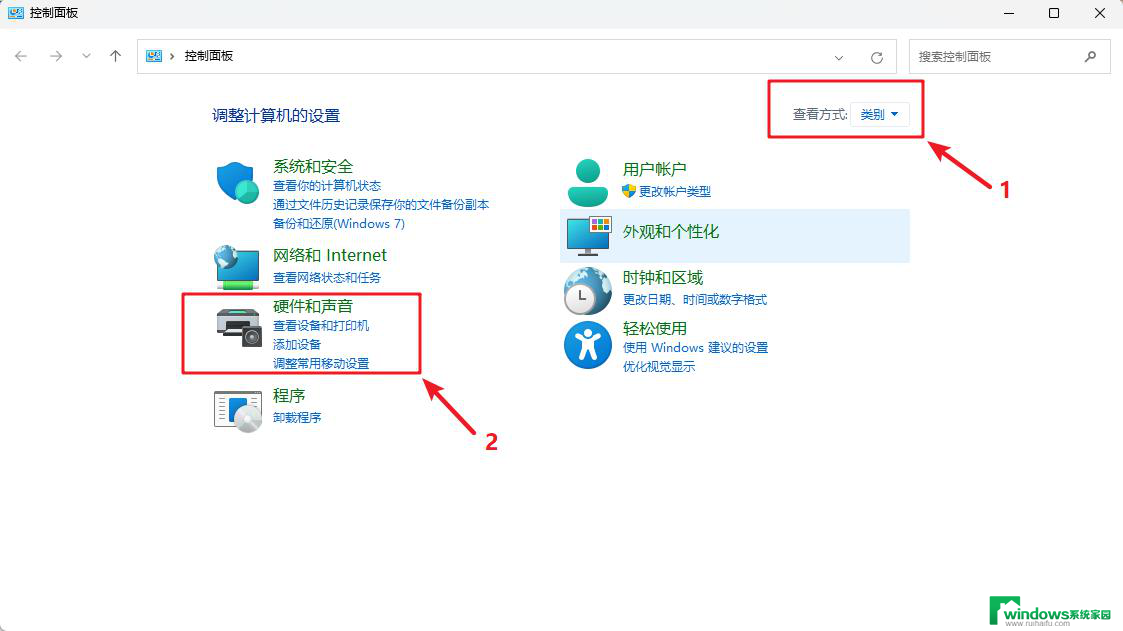笔记本win11投屏 win11无线投屏设置方法
Win11作为微软最新的操作系统版本,为用户带来了许多令人兴奋的功能和改进,其中笔记本Win11投屏和无线投屏设置方法备受关注。在过去投屏往往需要通过连接线或者特定的硬件设备来实现,然而现在Win11为用户提供了更加便捷的投屏方式。用户只需在设置中打开无线投屏选项,并确保设备连接在同一Wi-Fi网络下,即可实现无线投屏。这一功能的出现,不仅使得投屏更加方便快捷,也大大提高了用户的使用体验。无论是在工作中展示PPT,还是在家中观看电影,笔记本Win11投屏功能无疑为用户带来了更多的选择和便利。
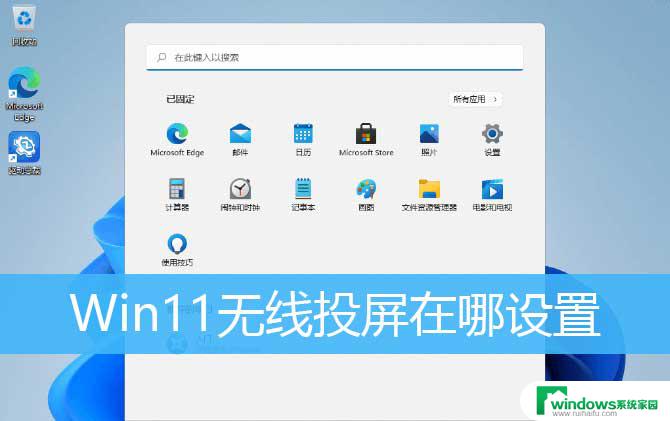
1、首先,按键盘上的 Win 键,或点击任务栏底部的开始图标;
2、开始菜单打开后,点击所有应用下的设置;
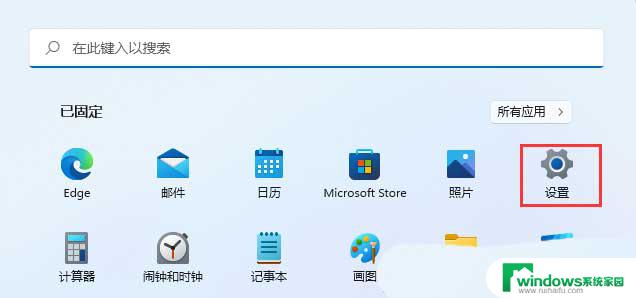
3、设置窗口,左侧边栏,点击蓝牙和其他设备;
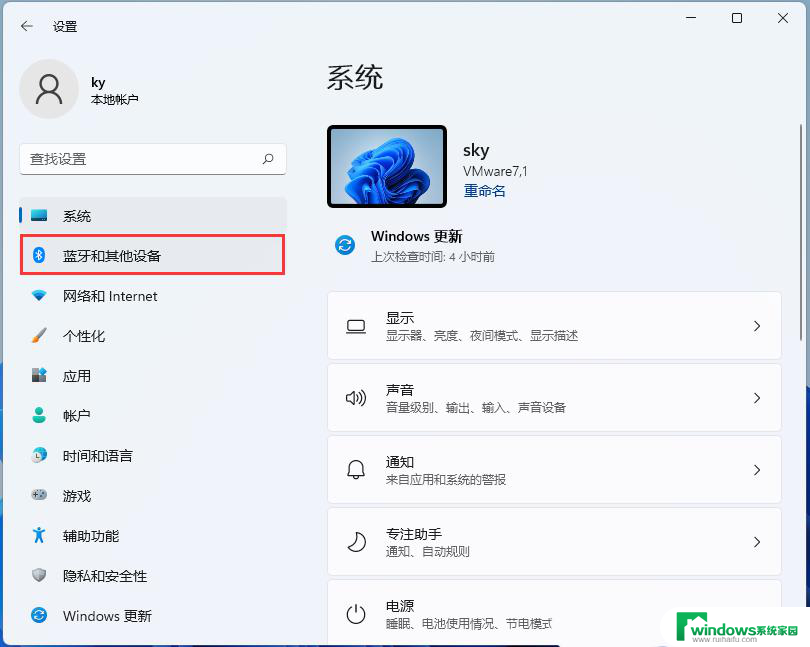
4、右侧找到并点击添加设备按钮(鼠标、键盘、触笔、音频、显示器和扩展坞、其他设备);
5、添加设备下,点击无线显示器或扩展坞(使用 Miracast 或无线扩展坞的无线监视器、电视或电脑);
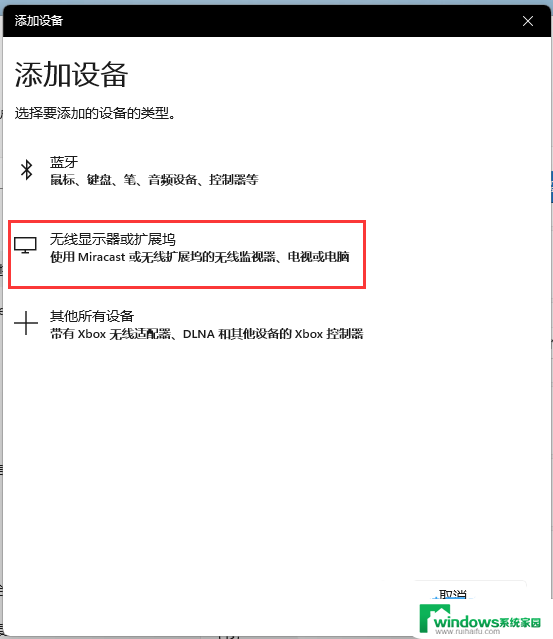
安卓怎么投屏到win11系统? 安卓手机投屏到Win11显示屏的技巧
Win11怎么取消屏保? Win11电脑关闭系统屏保的技巧
win11亮度自动变暗怎么办? win11屏幕关闭自适应亮度的技巧
以上便是关于笔记本电脑在Windows 11上投屏的全部内容,如果有遇到相同问题的用户,可以参考本文中介绍的步骤来进行修复,希望这些内容能对大家有所帮助。